ホームページ >システムチュートリアル >Windowsシリーズ >Win10 Home Edition が ipv4 および ipv6 権限にアクセスできない問題を解決する方法
Win10 Home Edition が ipv4 および ipv6 権限にアクセスできない問題を解決する方法
- 王林転載
- 2024-01-15 08:00:28951ブラウズ
ご存知のとおり、IPv4 と IPv6 はどちらも Windows 10 オペレーティング システムにおいて重要なインターネット プロトコルです。ただし、残念ながら、一部のユーザーは IPv4 と IPv6 の両方へのアクセス権がないという問題に遭遇し、間違いなく Web ブラウジング エクスペリエンスに影響を及ぼします。 . 大変ご迷惑をおかけしました!
win10 home バージョン ipv4 および 6 にアクセス権がない場合の対処方法
1. まず、コマンド プロンプト (またはショートカット キー Win R) を使用して、実行ウィンドウを起動します。
2. 次に、コマンド「gpedit.msc」を入力し、確認キーを押してローカル グループ ポリシー エディタに入ります。
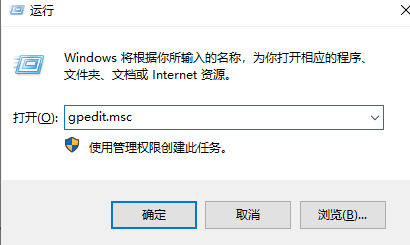
3. 「管理用テンプレート」→「システム」→「インターネット通信設定」の順にクリックします。
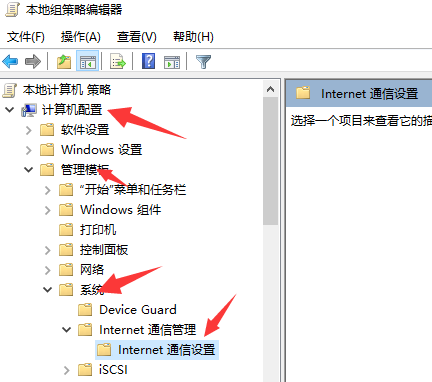
#4. 右側の [Windows Update デバイス ドライバーの検索をオフにする] をクリックし、[有効] を選択して [OK] をクリックします。
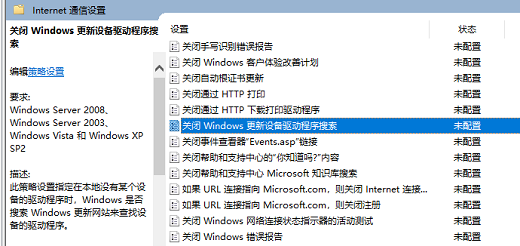
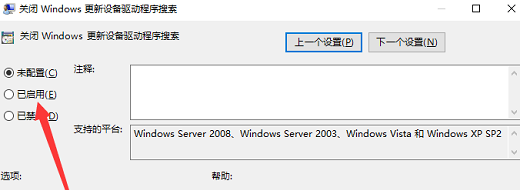
5. 最後に、コンピュータの「再起動」をクリックし、ネットワークから一時的に切断してから、再度接続を確立します。
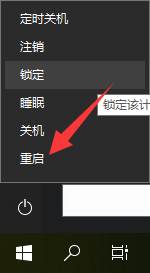
以上がWin10 Home Edition が ipv4 および ipv6 権限にアクセスできない問題を解決する方法の詳細内容です。詳細については、PHP 中国語 Web サイトの他の関連記事を参照してください。
声明:
この記事はsomode.comで複製されています。侵害がある場合は、admin@php.cn までご連絡ください。

